这篇文章给大家分享的是有关ppt统一调整各页图片大小的方法的内容。小编觉得挺实用的,因此分享给大家做个参考,一起跟随小编过来看看吧。
ppt统一调整各页图片大小的方法:首先插入多组图片,并选中所有图片;然后点击“大小和位置”,取消选择“锁定纵横比”;最后点击高度和宽度右侧的箭头,输入需要的高度和宽度。
ppt统一调整各页图片大小的方法:
1、首先插入多组图片,并选中所有图片。如果你不小心点了其他地方,可以点击一张图片,然后按“Ctrl + A”选中所有的图片。
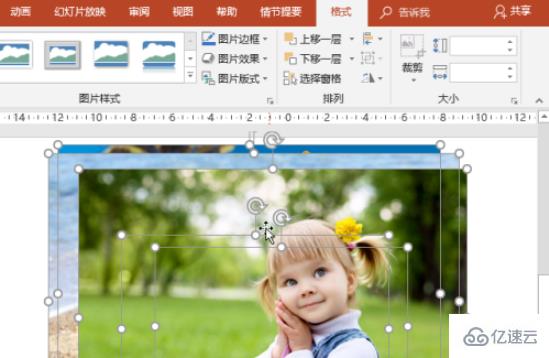
2、在图片上右键一下,点击“大小和位置”。
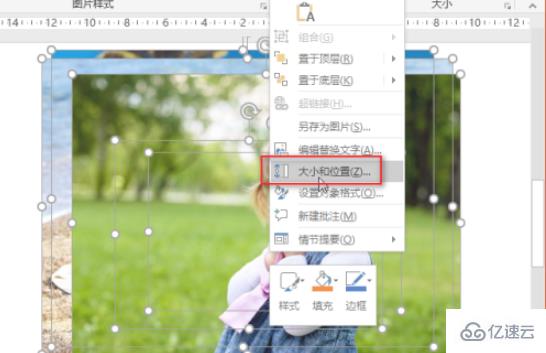
3、取消选择“锁定纵横比”,接着点击高度和宽度右侧的箭头,然后输入你想要的高度和宽度。只需要输入一个大概值就可以了。
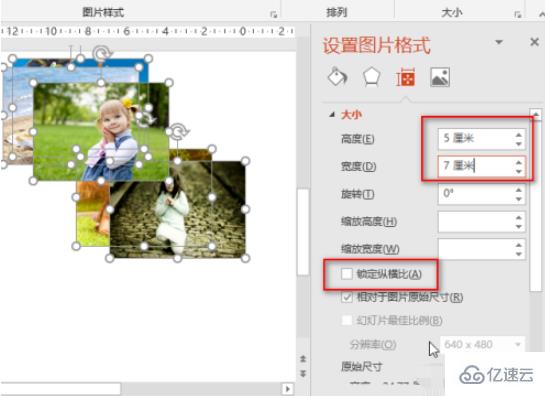
4、这样所有的乳品都自动调整成了一样的大小。

5、如果你对这个大小不满意,可以选中所有的图片,按住Shift键,然后将鼠标移动到其中一张图片边缘,调整图片大小。
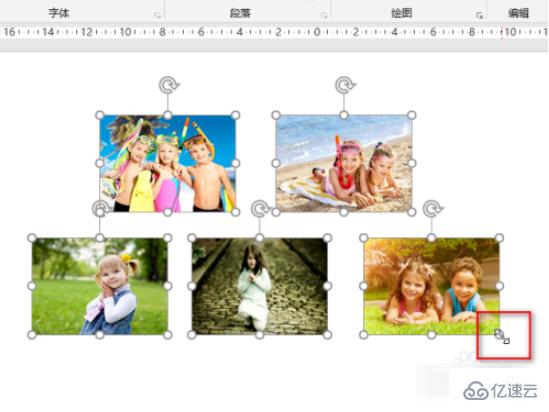
6、由于你选中了所有的图片,调整时又按着Shift键,这些图片大小将会统一调整。
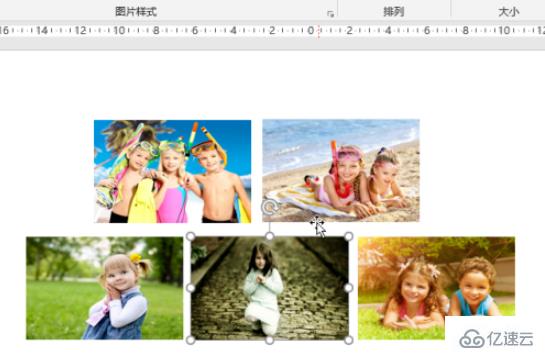
感谢各位的阅读!关于“ppt统一调整各页图片大小的方法”这篇文章就分享到这里了,希望以上内容可以对大家有一定的帮助,让大家可以学到更多知识,如果觉得文章不错,可以把它分享出去让更多的人看到吧!
亿速云「云服务器」,即开即用、新一代英特尔至强铂金CPU、三副本存储NVMe SSD云盘,价格低至29元/月。点击查看>>
免责声明:本站发布的内容(图片、视频和文字)以原创、转载和分享为主,文章观点不代表本网站立场,如果涉及侵权请联系站长邮箱:is@yisu.com进行举报,并提供相关证据,一经查实,将立刻删除涉嫌侵权内容。